练习:向模型面添加拔模
向模型面添加拔模
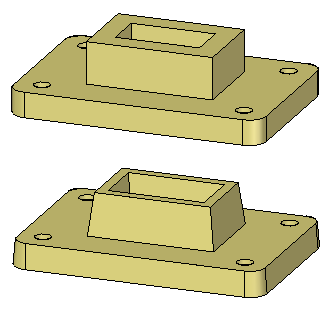
本练习演示了为模型中的面拔模的流程。
学习如何对面进行拔模以及如何编辑现有拔模特征。
启动练习:向模型面添加拔模。
打开零件文件
-
打开零件文件 draft.par。
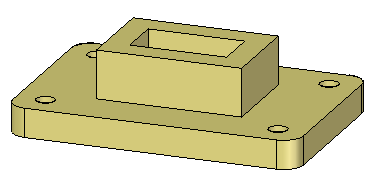
将 5°拔模添加到基座板的竖直面、凸台的外部面以及除料面上的链。
向基座板添加拔模
-
在主页选项卡→实体组中,选择拔模命令
 。
。 -
选择基座板的底面作为拔模平面。拔模角在拔模平面上旋转。
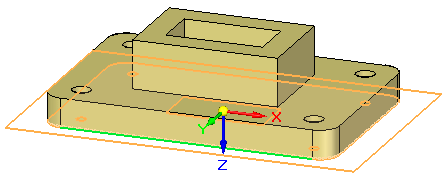
-
选择面的链,如图所示。
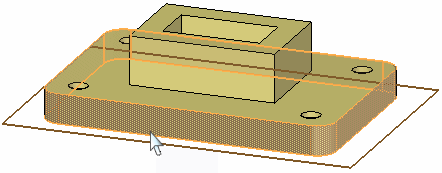
-
单击方向手柄的原点以定义向内方向。在动态编辑框中键入 5 作为拔模角度,然后按下 Enter 键。
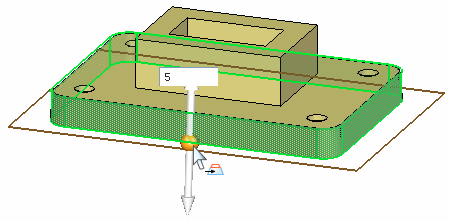
向凸台添加拔模
-
使用向内方向,将 5°拔模添加到凸台的四个面。使用基座板的顶面作为拔模平面。
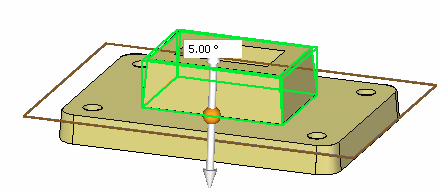
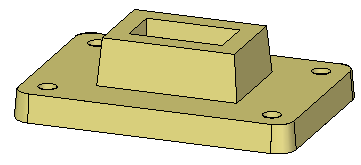
向除料面添加拔模
-
使用向外方向,将 5°拔模添加到除料的四个面。使用基座板的底面作为拔模平面。
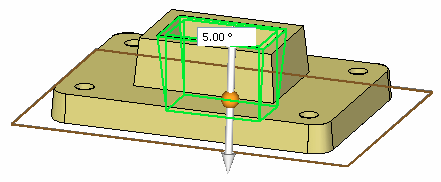
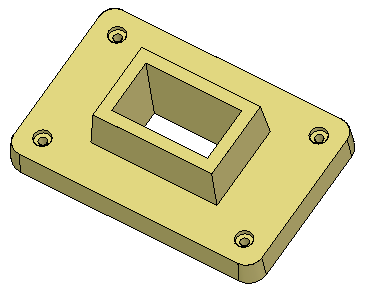
编辑拔模特征
-
编辑凸台上的拔模特征。使用快速选取选择此特征,或在路径查找器中选择该特征。
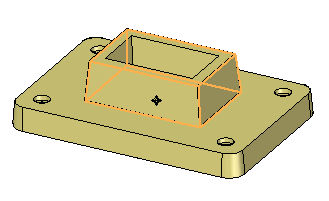
-
单击 5°文本来编辑拔模参数。
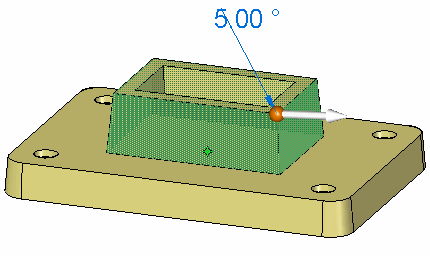
-
将拔模角度更改为 7°,然后按下 Enter。
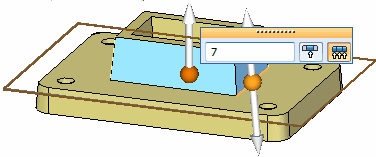
此时,还可以编辑拔模方向和拔模平面。按下 Enter 应用所编辑的内容,然后按下 Esc 结束该命令。
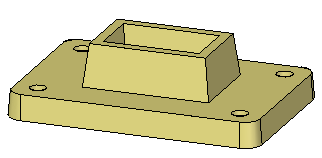
-
本练习到此结束。关闭文件而不保存。
总结
在本练习中,您已学会如何对模型上的面应用拔模。选定一个拔模平面来控制拔模角度的支点。如果不存在可用作拔模平面的面,可以创建一个平面并将其移动到所需的位置。同时,您还学会如何编辑现有的拔模特征。
-
单击本练习窗口右上角的关闭按钮。
© 2021 UDS